Как занести пользователя в черный список в одноклассниках. Как добавить в черный список ВКонтакте
У меют же некоторые люди нас доставать! Даже если удается избегать общения с ними в реальной жизни, они находит нас в соцсетях. Однако виртуальная среда вовсе не обязывает нас терпеть чье-то неприятное присутствие. А значит, господа незваные гости, добро пожаловать в черный список!
Черные списки (блэк-листы) хранят имена людей, с которыми владелец аккаунта не желает общаться. Такая функция есть и на сайте . Сегодня поговорим, как в Одноклассниках добавить человека в черный список четырьмя простыми способами. А также – как его оттуда убрать и можно ли из блэк-листа другого пользователя.
Отправка в блэк-лист посетителя страницы
И так, чтобы отправиться в черный список, нежеланному гостю даже не нужно делать вам гадости. Достаточно просто побывать на вашей страничке. Конечно, самостоятельно он в блэк-лист не попадет (а хотелось бы), но вы можете это сделать буквально двумя щелчками мыши:- Откройте раздел «Гости ».
- Наведите курсор на фото посетителя.
- В меню, которое появится следом, выберите «Заблокировать ».

- В следующем окошке нажмите «Заблокировать » еще раз. Этим вы подтвердите желание отправить человека в черный список.

Заблокированный посетитель больше не сможет зайти на вашу страницу, написать вам сообщение, оценить фотографию или оставить комментарий. Однако он будет видеть, когда вы находитесь на сайте.
Блокировка спамеров и зануд, которые пишут ненужные сообщения
И збавиться от распространителей спама и назойливых любителей писать в чат или на форум тоже довольно просто. Для этого не придется искать «графомана» среди гостей. Вы можете его забанить прямо «на месте преступления».Бан через «Сообщения»
- Откройте раздел «Сообщения » и перейдите в чат с нужным (точнее, ненужным) пользователем.
- Нажмите на значок в виде шестеренки в верхнем правом углу чата. В раскрывшемся меню выберите опцию «Заблокировать ».

- Подтвердите свое намерение еще раз, нажав кнопку «Заблокировать » в окошке, которое откроется после этого.

Бан через форум
- На своей странице: зайдите в раздел «Еще », который находится в менюшке справа от вашей фотографии. Выберите «Форум ».
- Наведите курсор на сообщение нежеланного пользователя. Справа под сообщением появятся кнопки «Заблокировать » и «Спам ». Нажатие первой перенесет автора в ваш блэк-лист. Если в дополнение к этому вы нажмете вторую – о рассылке спама узнает администрация ресурса.

Как наказывать тех, кто ставит низкие оценки за ваши фотографии
Е сли кому-то из посетителей не нравятся ваши фотки и он выражает это выставлением «двоек» и «единиц», вы вправе сделать так, чтобы он вообще больше не мог их смотреть. Как? Ну конечно, занесением в блэк-лист, а заодно – удалением нежелательных оценок.- Зайдите в альбом, где хранится нужный фотоснимок, и, не открывая его, кликните по значку «Оценки » (обведен рамкой на скриншоте ниже).

- Наведите мышь на оценку, которую хотите убрать. Справа от нее появится отметка времени и крестик (опция «Удалить »). Нажмите на него.

- После удаления оценки вам будет предложено заблокировать оценившего. Поставьте флажок в соответствующем поле и подтвердите намерение.

Как бороться с комментаторами, которые пишут гадости
У далить можно не только оценку, но и неприятный комментарий к фотографии. А также – навсегда распрощаться с его автором. Манипуляция очень похожа на удаление оценки и не более сложна.- Откройте фотоальбом и найдите нужный снимок. Щелкните по показанному на скриншоте значку «Комментарии ».

- Наведите на нежелательный коммент курсор мыши. С правой стороны от него появится метка времени и крестик. Нажатие последнего удалит текст сообщения.

- Чтобы заодно отправить в бан написавшего, отметьте в следующем окошке «Заблокировать автора комментария » и подтвердите свое решение.
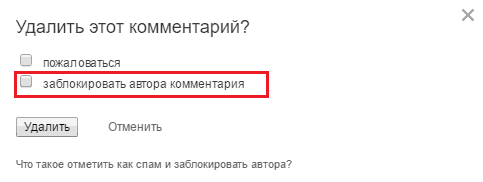
Как удалить человека из черного списка
Б ывает, что вместо недругов в блэклист случайно попадают друзья. Это нехорошо. Чтобы исправить ошибку, зайдите в меню «Еще » и выберите опцию «Черный список ». Это перенесет вас в раздел страницы, где находятся пользователи, которых вы заблокировали.
Наведите мышь на фотографию друга и щелкните «Разблокировать ». Всё!

Кстати, попасть в раздел «Черный список » можно еще одним способом: через меню в нижней части любой станицы сайта.
Можно ли удалить себя из блэк-листа другого пользователя Одноклассников?
У вы, нельзя. Иначе в этой функции не было бы практического смысла. Однако это не значит, что вы потеряли связь с человеком навсегда, ведь кроме технических средств Одноклассников есть другие возможности.Нет, я не призываю вас пытаться взломать аккаунт друга (ведь это нечестно по отношению к человеку, с которым вы хотите общаться). Гораздо эффективнее метод переговоров. Для этого зарегистрируйте новый профиль на Ok.ru или используйте иные средства связи. Не важно, какие именно – важно найти слова, которые убедят человека восстановить с вами контакт. И если он не слишком на вас обижен, можно надеяться, что вы покинете его блэк-лист.
Ещё на сайте:
Как добавить человека в черный список в Одноклассниках: 4 способа обновлено: Ноябрь 29, 2016 автором: Johnny Mnemonic
Иногда случается ситуация: читаете новости, решаете написать и отправить сообщение пользователю в Одноклассниках, поставить оценку его фотографии, однако нет возможности выполнить действия. Доступ закрыт. Вы в черном списке. По каким причинам вы попали туда – неважно. Если человек внес вас в такой список, значит, были на это свои причины.
Как узнать что я в черном списке в Одноклассниках
Получив сообщение: «информация недоступна, этот пользователь добавил вас в черный список», будьте уверены, ваше имя в черном списке.
По каким причинам – неважно. Подобная ситуация может коснуться любого.
СПРАВКА.
Заблокированный пользователь не сможет посетить страничку, оставить послания, комментарии, оценить фотографии.
Как узнать у кого я в черном списке в Одноклассниках
Люди, что внесли вас в черный список, не отобразятся на вашей странице в удобном виде, чтобы вы могли легко и свободно увидеть имена. Только переходя на страницы пользователей, вы можете узнать, что в ЧС.
Как выйти из черного списка
Многие пользователи задаются вопросом: «как убрать себя из черного списка».
Самостоятельно удалить себя из черного списка, невозможно. Подобная возможность не предусмотрена сервисом. Списком может управлять только владелец.
В интернете имеется множество программ, обещающих взломать, обойти блэклисты. Большинство подобных приложений — вредоносные.

ВНИМАНИЕ
Не верьте сайтам, программам, обещающим решить проблему. Все, чего вы сможете добиться – вручить данные учетных записей.
Рассмотрим несколько вариантов.
Выбираем самый простой вариант. Что следует сделать?
- Создать вторую страничку, зайти на нее, найти друга, с которым нужно пообщаться или изучить информацию о нем.
- Можно написать человеку сообщение с новой страницы с просьбой разблокировать черный список, узнать причину, то есть спросить: почему внес меня в ЧС, при желании извиниться.
При положительном развитии сюжета оппонент исключит вас из черного списка, и проблема будет решена.
Если не получилось, придется искать более сложные пути.
- Нужен анонимайзер или программа для изменения ip.
- Поменяв ip – адрес, на странице настроек измените пароль, удалите страницу.


Более подробно о том, как удалить страницу в Одноклассниках, читайте
- Далее пишете в поддержку ОК с просьбой о , уже со своего ip. Объясняете, что вас пытались взломать, все удалено..
- Администрация ОК восстановит страницу, вам удалось обойти ЧС.

ВНИМАНИЕ!
Применяя способ, учитывайте риски.
- Войдите в социальную сеть под другим логином, используя верный пароль.
- Пролистайте вниз, найдите нужную кнопку. Теперь можно посмотреть всех людей ЧС.

- Подведите курсор мыши к своему имени.
- Выберите «разблокировать».
- Подтвердите удаление.

Учтите, в течение суток информация профиля недоступна.
Старайтесь уважать своих собеседников, не ссорьтесь, тогда вероятность оказаться в таком щекотливом положении значительно уменьшается.
Никто не будет ограничивать доступ или считать вас нежелательной персоной, не придется искать ответы на вопросы, которые можно было бы избежать.
Здравствуйте, дорогие друзья! Сегодня мы с вами научимся блокировать других ползователей в сети Вк, чтобы они больше не могли вам писать. Речь пойдет о черном списке.
Черный список – это понятие, которое используется не только в социальной сети Вконтакте. В него обычно добавляют человека, который вам неприятен либо человека, от которого вы больше не хотите получать никаких сообщений.
Что дает данный бан лист. Если добавить человека туда, то он не сможет больше вам писать, оставлять комментарии и никаким образом беспокоить. Если вы добавляете друга туда, то он сразу же удаляется из списка друзей Вконтакте.
Как посмотреть черный список
Достаточно большое количество пользователей вообще не знают, где находится перечень нежелательных друзей Вконтакте и как до него добраться. Сейчас я вместе с вами попробую решить эту проблему.
Нажимаем на верхнее меню и из выпавшего списка выбираем пункт «Настройки»:
На следующем этапе в правом меню выбираем пункт «Черный список»:

Как видите, ничего сложного, с одной проблемой разобрались. Мы добрались до заветного бан листа и можем наблюдать людей, которые в него занесены
Как добавить друга в заблокированные
Находим наш заветный перечень нежелательных людей. Это мы делать уже умеем, в самом верху есть кнопочка «Добавить в черный список», нажимаем на нее.

Заходим на страничку друга и копируем ее адрес в верху в строке браузера:

Вставляем скопированный адрес в окошко добавления. У нас сразу же должна была подгрузиться миниатюрка человека. Нажимаем напротив нее на кнопочку «Заблокировать»:

Как заблокировать человека, которого нет в друзьях
Сделать это можно точно так же, как и друга, но есть еще один способ у нас. Заходим на страничку того, которого хотим заблокировать. Сразу под аватаркой у нас имеется маленькое меню в виде трех горизонтальных точек. Нажимаем на него и из выпавшего меню выбираем пункт «Заблокировать»:

Вот и все, после нажатия на эту кнопку он сразу же попадет в черный список.
Как удалить из черного списка.
Находим наш список, для этого читаем первый пункт статьи. В списке находим того, которого хотим убрать и напротив его миниатюрки нажимаем «Удалить из списка».

Блокировка пользователей Вконтакте с телефона
Теперь, дорогие друзья, давайте быстро пробежимся по всем тем операциям, которые мы с вами изучили только уже на мобильном приложении для телефонов и планшетов.
Запускаем приложение, находим там внизу значок шестеренки, нажимаем на него и в настройках выбираем «Черный сп…..»:

Это мы нашли его. Теперь для того чтобы добавить туда любого человека, не важно, друг это или нет, нужно зайти на его страничку и в правом верхнем углу нажать на меню в виде трех вертикальных точек:

Из выпавшего меню выбираем пункт «Заблокировать»:

Нас переспрашивают, а действительно ли хотим заблокировать данного человека. Соглашаемся.

Все, таким образом, человек попадает в черный перечень.
Как видите, дорогие друзья, ничего сложного нет, в статье я постарался без воды обрисовать все основные моменты для работы с блокировкой.
Иногда у пользователей возникает вопрос – как добавить в черный список в Одноклассниках, если есть люди, которые пытаются докучать вам своими негативными эмоциями. Безусловно, очень хочется, чтобы общение в соцсети приносило не негативные эмоции, а только радость. Здесь возникает желание расслабиться, послушать музыку, пообщаться с близкими тебе людьми…
Как добавить человека в черный список в Одноклассниках?
1 способ - через сообщения
При нажатии на кружок высветится небольшое окно, которое пояснит, что вы отправляете своего недруга в «отставку». Далее нажимаем на «Заблокировать». Таким образом вы добавите в черный список в Одноклассниках своего недруга. Благодаря этому ненавистник не сможет выполнять никакие действия на вашей страничке. Однако при этом следует учитывать, что и переписка с ним, которая у вас была когда-либо, будет удалена.
2 способ - через настройки
Увы, но каждый мимо проходящий в соцсети может просмотреть ваш профиль, поставить не самую приятную оценку за фотографию и отправить письмо. И если человек вам слишком сильно докучает, то положение дел можно в корне изменить, если поступить так, как поступают многие в этом случае - отправить друга в черный список в Одноклассниках. В этом случае он уже не сможет позволить себе прокомментировать ваши фото или другую информацию, написать вам письмо или даже сделать подарок. Итак, как же это сделать? Как внести в черный список в Одноклассниках?
Вышеописанный метод весьма эффективный, однако, как занести в черный список в Одноклассниках, если человек вам либо ничего не писал, либо вы уже успели удалить те письма, которые вы писали друг другу? Зато у вас наверняка остались комментарии и оценки к вашим личным фотографиям, которые вас весьма раздражают. На этот случай тоже есть свой метод того, как можно «закинуть» человека в «отставку».
Итак, как добавить человека в черный список? В этом случае стоит:
- Зайти на страницу личности, которую нужно добавить в черный список в Одноклассниках и нажать на пункт «Другие действия» - «Пожаловаться».

- Проставляем галочку «Добавить в черный список», нажимаем кнопку «Пожаловаться» и тогда он автоматически добавляется в бан.

При этом сама оценка никуда не денется, но и ее запросто можно убрать, если нажать на клавишу «Удалить оценку». Примерно так же можно .
3 способ - через вкладку «Гости»
Иногда хочется «кинуть» человека в бан уже за то, что тот совершенно ничего не пишет, не комментирует, не оценивает Ваше фото. Но, между тем, с завидной регулярностью посещает вашу страницу.
Итак, если от человека нет ни комментариев, ни оценок, но он есть у вас в гостях, то на Одноклассниках также имеется способ как занести его в черный список. Для этого следует:
- Перейти в меню под названием «Гости».

- Навести мышкой на того человека, который вас столь сильно раздражает.
- При этом у вас будет несколько действий. Нужно будет нажать «Заблокировать» - тогда он перестанет светиться в списке ваших гостей.

Таким образом вы сможете заблокировать неприятного вам человека.
Удаление из черного списка
И так, ? Для этого также имеется свой метод. Нужно:
- Зайти в меню, где под «Основное», «Друзья», Фото», «Видео» будет ссылка «Еще». На нее и нужно нажать.

- Вылезет меню, в котором будет ЧС. Нажимаем на него.

- В списке вы увидите заблокированных пользователей, наведите мышкой на того человека, которого вы хотите вывести из ЧС.

- Нажимаем «Разблокировать», в открывшемся окне подтверждаем удаление из черного списка, и нажимаем «Удалить».

Таким образом пользователь и будет разблокирован.
Кстати, о том, что видит пользователь, которого вы добавили в бан. Если когда-то он был у вас в друзьях, то там же он и останется, и никаких оповещений ему не придет. В том случае, если вы решите убрать его из друзей, то нужно будет зайти в меню «Друзья», навести на его фотографию, и в высветившемся списке выбрать «прекратить дружбу».
В том случае, если человек, занесенный в «отставники», захочет зайти на вашу страницу, либо написать вам сообщение, у него высветится окно с сообщением о том, что его добавили в бан. Это не двусмысленно намекнет ему о том, что вы не желаете видеть его на своей странице и уж тем более читать от него личные сообщения.
Смотрим видео инструкцию:
Как добавить в черный список
18 комментариев на “Как добавить в черный список ”
-
Занести, так занесли. А как удалить? Лично у меня с этим возникли некоторые проблемы.
-
Это все, конечно, хорошо. Но почему меня добавили в черный список администраторы Одноклассников?
-
Как проще всего закинуть в черный список в одноклассниках человека, который мне надоел?
-
Если занести человека в черный список в Одноклассниках, он будет знать о моих действиях? Ну, например, что я заходит на его страницу? Буду ли я отображаться в его гостях?
Не могу найти, где в мобильной версии одноклассников черный список?
Сайт "ВКонтакте" - одна из самых посещаемых и любимых социальных сетей в России и по всему миру. Она была образована в 2006 году, и ее ежедневная посещаемость на февраль 2013 год составила 43 миллиона человек. Сайт "ВКонтакте" имеет простой, бесхитростный и интуитивно понятный интерфейс. Однако, ввиду того, что он широко функциональный, иногда возникают вопросы по пользованию им. В данной статье мы расскажем, как добавить в черный список в "ВК" пользователей.
Для чего нужен черный список?
В социальный сетях так же, как и в реальной жизни, встречаются люди, с которыми неприятно общаться и не хочется делиться какой-либо информацией. Для этого администрация сайта придумала "Черный список ВК", куда можно внести любого надоедливого или неприятного вам пользователя. Как только он окажется там, никакая информация с вашей страницы ему не будет доступна. Написать вам сообщение заблокированный пользователь также не сможет. Таким образом, вы можете полностью исключить тех людей, с кем вам некомфортно общаться.
По каким причинам у людей возникает вопрос о том, как добавить в черный список в "ВК"? На самом деле, предпосылок к этому может быть множество, например: защита от спама (пользователи в соцсети часто любят делать рассылку с какой-либо рекламой, что может иногда раздражать), нежелание общаться с тем или иным человеком, сохранение в тайне чего-либо (например, фотографий, сообщений на «стене» и так далее).

Как добавлять пользователей в черный список?
Ниже мы ответим на вопрос: в "ВК"?" Если нам необходимо внести в этот раздел пользователя-друга, то действия следующие:
- Заходим на сайт "ВКонтакте". Вводим данные своего аккаунта (логин и пароль).
- Посещаем страничку друга, которого хотим заблокировать, и копируем в браузера ссылку.
- В левом меню выбираем пункт «Мои настройки».
- Вверху страницы, под синей линейкой, расположено (общие, приватность, оповещение и так далее). Выбираем «Черный список».
- Для добавления пользователя вставляем скопированную ранее ссылку на страничку друга в указанное поле и нажимаем кнопку «Добавить в черный список» или просто пишем имя и фамилию пользователя. Готово!
Важно! Если пользователя из списка друзей внести в данный раздел, то он автоматически удаляется из списка.
Если мы хотим заблокировать человека, не входящего в наш список друзей, то нам необходимо:
1 вариант: зайти на страничку к этому пользователю и нажать на ссылку «Заблокировать пользователя», расположенную в левой части сразу после раздела с музыкой.

Поздравляем! Теперь вы знаете, как управлять контактами, наверняка у вас возник вопрос: "Как посмотреть черный список "ВК"?" Увидеть всех нежелательных персон в вашем блэклисте вы можете, зайдя в «Мои Настройки» - "Черный список". Там отобразятся все заблокированные пользователи. В любой момент, как только у вас появится желание их «восстановить», вы можете выбрать ссылку «Удалить из черного списка».
Надеемся, что наша статья о том, как добавить в черный список в "ВК", будет для вас полезна.

